Шаг 6. Создание политики соответствия паролям для устройств Android Enterprise
В этом разделе вы будете использовать Microsoft Intune, чтобы пользователи Android ваших сотрудников вводили пароль определенной длины, прежде чем будет предоставлен доступ к информации на их устройствах Android Enterprise.
Примечание.
Используйте сведения, приведенные в этой серии разделов, чтобы оценить Microsoft Intune. Когда все будет готово, выполните полный процесс настройки Intune. Дополнительные сведения см. в разделе Настройка Microsoft Intune.
Политика соответствия устройств Intune определяет правила и параметры, которым должны соответствовать устройства, чтобы считаться совместимыми. Вы можете использовать политики соответствия требованиям с условным доступом, чтобы разрешить или заблокировать доступ к ресурсам компании. Вы также можете получать отчеты об устройствах и принимать меры для несоответствия требованиям.
Важно!
Помимо параметров пароля, следует также рассмотреть другие параметры безопасности системы для защиты сотрудников. Дополнительные сведения см. в разделе Параметры безопасности системы.
Если у вас нет подписки Intune, зарегистрируйтесь для получения бесплатной пробной учетной записи.
Вход в Intune
Войдите в Центр администрирования Microsoft Intune в качестве глобальный администратор или администратора службы Intune.
Создание политики соответствия устройств требованиям
Создайте политику соответствия устройств, чтобы пользователи Android ваших сотрудников вводили пароль определенной длины перед предоставлением доступа к информации на устройствах Android Enterprise.
Войдите в Центр администрирования Microsoft Intune и перейдите в раздел Соответствие устройствам>.
На вкладке Политики выберите Создать политику.
В качестве платформы выберите Android для бизнеса.
В поле Тип профиля выберите Полностью управляемый, выделенный и корпоративный рабочий профиль или Личный рабочий профиль, а затем нажмите кнопку Создать.
На шаге Основные сведения введите соответствие Требованиям Android в качестве имени. Добавление описания является необязательным. Нажмите кнопку Далее.
На шаге Параметры соответствия разверните узел Безопасность системы и настройте следующие параметры:
- В поле Требовать пароль для разблокировки мобильных устройств выберите Требовать.
- В поле Обязательный тип пароля выберите По крайней мере числовой.
- В поле Минимальная длина пароля введите 6.
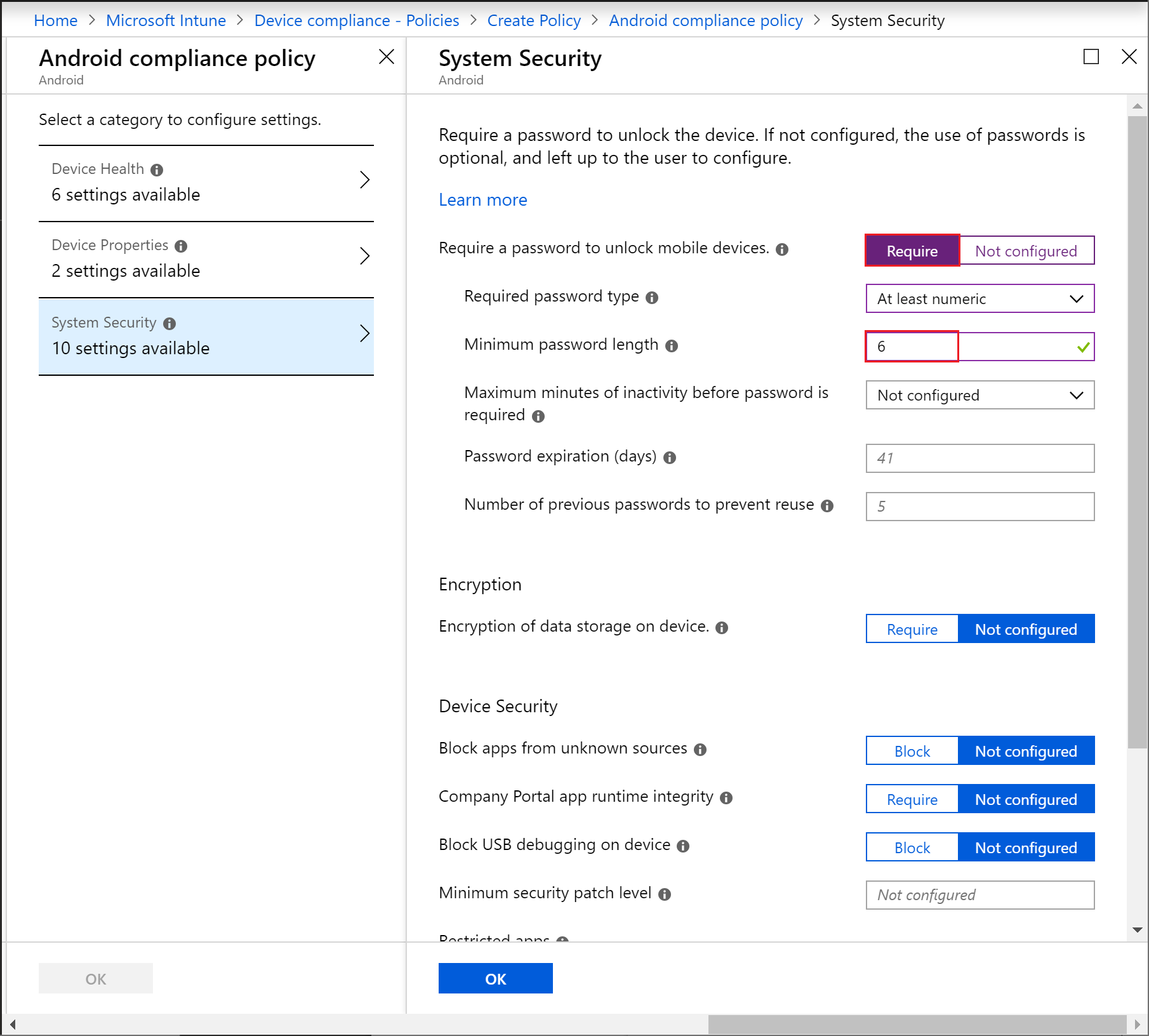
По завершении нажмите кнопку Далее , пока не перейдете к шагу Проверка и создание . Затем нажмите кнопку Создать , чтобы создать политику.
После успешного создания политики она появится в списке политик соответствия устройств.
Очистка ресурсов
Если политика больше не требуется, удалите ее. Для этого выберите политику соответствия и нажмите кнопку Удалить.
Дальнейшие действия
В этом разделе вы использовали Intune для создания политики соответствия требованиям для устройств Android Enterprise ваших сотрудников, чтобы требовать пароль длиной не менее шести символов. Дополнительные сведения о создании политик соответствия см. в статье Начало работы с политиками соответствия устройств в Intune.
Чтобы продолжить оценку Microsoft Intune, перейдите к следующему шагу:
Обратная связь
Ожидается в ближайшее время: в течение 2024 года мы постепенно откажемся от GitHub Issues как механизма обратной связи для контента и заменим его новой системой обратной связи. Дополнительные сведения см. в разделе https://aka.ms/ContentUserFeedback.
Отправить и просмотреть отзыв по